
1 - Téléchargement 2 - Recoller les fichiers 3 - Graver l'image DVD 4 - Résolution des problèmes rencontrés |
Le film ayant été découpé en cinq parties, il faudra réintérer l'opération décrite ci-dessous cinq fois.
Voici les liens pour le téléchargement des cinq parties :
- Partie 1 : http://www.megaupload.com/?d=07IBQI3E
- Partie 2 : http://www.megaupload.com/?d=6CSH68GL
- Partie 3 : http://www.megaupload.com/?d=BQO8W9JQ
- Partie 4 : http://www.megaupload.com/?d=4GRRUMJO
- Partie 5 : http://www.megaupload.com/?d=0RELO1B0
Le téléchargement des cinq parties est obligatoire pour extraire le film. Un lien n'est pas égal à une vidéo. Les fichiers sont stockés sur MegaUpload.
MegaUpload est une plateforme de stockage, très pratique, pour conserver nos fichiers. Pour télécharger, il n'est pas nécessaire de s'inscrire.
Etape 1 : Cliquez la partie 1

Le lien vous redirigera sur le site contenant le fichier.
Etape 2 : Cliquez dans la zone de saisie et recopiez le code-image

Etape 3 : Cliquez sur le bouton "télécharger"

Etape 4 : Vous êtes redirigé sur une nouvelle page. Surtout ne touchez à rien pendant 25 secondes

Etape 5 : Au bout des 25 secondes, à la place du chronomètre s'affichera un bouton "téléchargement régulier". Cliquez dessus

Etape 6 : Vous êtes redirigé sur une nouvelle page (Il y a aussi une fenètre de publicité qui apparait, vous pouvez la fermer). En même temps que la redirection, une fenètre apparait vous demandant ce que vous voulez faire du fichier. Cliquez sur "Enregistrer"

Etape 7 : Attendez patiemment la fin du téléchargement

Etape 8 : Réitérez cette expérience cinq fois (une fois par partie bien sûr) afin que dans votre dossier de téléchargement (l'endroit où vous avez enregistré les parties), vous ayez ceci

Etape 1 : Nous avons maintenant nos cinq fichiers. Il doivent être dans le même repertoire. Double cliquez sur "Zeitgeist - Addendum - Narration FR.part1" et juste sur la partie 1

Etape 2 : Une nouvelle fenêtre apparait. Cliquez seulement sur le bouton "Installer"
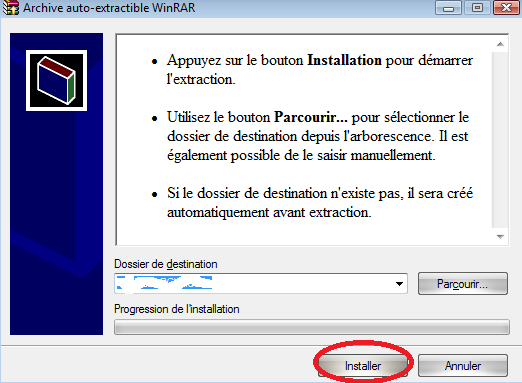
Etape 3 : Patientez quelques instants...

Etape 4 : A la fin de l'extraction/recollage, la fenêtre s'efface et vous pouvez maintenant voir qu'un nouveau fichier est apparu

Le nouveau fichier est ce que l'on appel un fichier image. Il est en tout point conforme au DVD originel. Vous pouvez maintenant effacer les anciens fichiers et garder seulement le fichier : "Zeitgeist - Addendum - Narration FR.iso"
A ce stade, le fichier a été recollé avec succés.
Sujet très complexe car chacun de nous a un logiciel différent. Donc, pour l'exemple, je prendrai le logiciel "BurnAware Free Edition 2.4.4" (logiciel de gravure gratuit). Il faut, bien évidemment, avoir un graveur DVDs et des DVDs vierges.
Etape 1 : Démarrons le logiciel de gravure

Etape 2 : Cliquez sur l'onglet "DVD video"
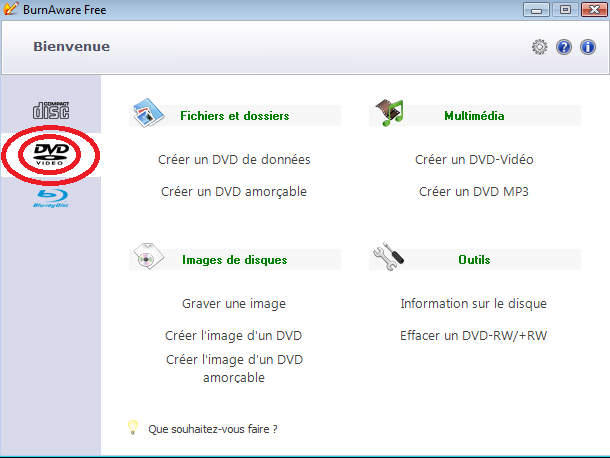
Etape 3 : Cliquez sur "Gravez une image"

Etape 4 : Une nouvelle fenêtre s'affiche où il faudra cliquer sur "Parcourir"

Etape 5 : Sélectionnez votre fichier et cliquez sur "ouvrir"
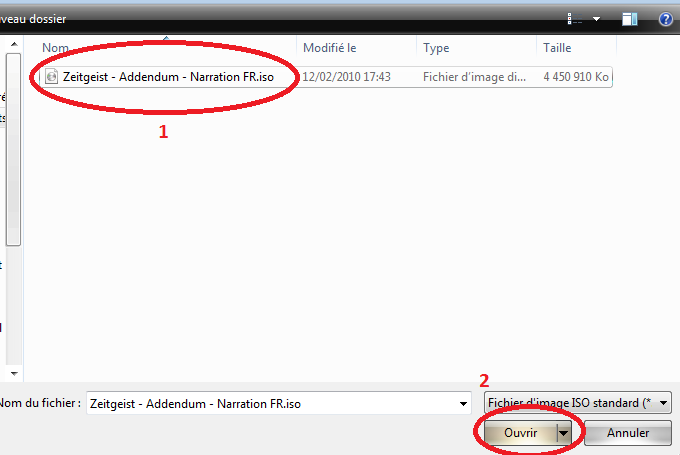
Etape 6 : Sélectionnez votre graveur et insérez un DVD vierge dans ce dernier

Etape 7 : Cliquez sur le gros bouton rouge "Graver"

Etape 8 : Attendez la fin de procédure de gravure. Et c'est terminé ! Félicitation, vous avez maintenant votre DVD Zeitgeist Addendum narration Fr lisible sur tous les lecteurs DVD de salon !
En attente de vos retours...
[Accueil][Télécharger le DVD en haute qualité] [Liens] [Contact]